Monitor yang tidak menyala bisa menjadi masalah yang membingungkan, terutama jika perangkat lain tampak berfungsi dengan normal.
Masalah ini dapat disebabkan oleh berbagai faktor, mulai dari koneksi yang longgar, masalah daya, hingga kerusakan pada komponen internal.
Oleh karena itu, penting untuk memahami kemungkinan penyebab dan langkah-langkah yang dapat diambil untuk mengatasi masalah ini sebelum memutuskan untuk mengganti monitor.
Monitor Tidak Menyala: Penyebab dan Solusi
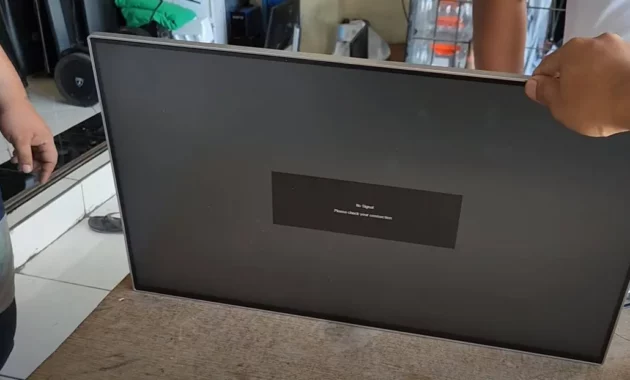
Salah satu penyebab umum monitor tidak menyala adalah kabel daya atau kabel video yang tidak terhubung dengan benar.
Pastikan kabel daya monitor telah terpasang dengan baik pada sumber listrik dan tidak mengalami kerusakan.
Selain itu, periksa kabel video seperti HDMI, VGA, atau DisplayPort yang menghubungkan monitor ke komputer.
Jika memungkinkan, coba gunakan kabel lain atau sambungkan monitor ke perangkat lain untuk memastikan kabel tidak bermasalah.
Jika kabel dalam kondisi baik, langkah selanjutnya adalah memeriksa sumber daya dan pengaturan monitor.
Beberapa monitor memiliki tombol daya atau mode hemat energi yang dapat menyebabkan layar tampak mati.
Jika tidak ada tanda-tanda daya, coba gunakan stopkontak yang berbeda atau periksa adaptor daya jika monitor menggunakan adaptor eksternal.
Masalah lain yang dapat menyebabkan monitor tidak menyala adalah kegagalan perangkat keras pada komputer atau kartu grafis.
Jika komputer menyala tetapi tidak menampilkan gambar di layar, coba sambungkan monitor ke port lain atau gunakan kartu grafis yang berbeda jika tersedia.
Beberapa komputer juga memiliki tombol atau kombinasi tombol tertentu untuk mengalihkan tampilan ke monitor eksternal, jadi pastikan pengaturan tampilan sudah benar.
Jika setelah semua langkah tersebut monitor masih tidak menyala, kemungkinan besar ada masalah pada perangkat itu sendiri.
Dalam kasus ini, membawa monitor ke teknisi profesional atau mempertimbangkan untuk mengganti dengan yang baru bisa menjadi solusi terbaik.
Dengan pemeliharaan yang baik dan pengecekan berkala, masalah seperti ini dapat diminimalkan agar monitor tetap berfungsi dengan optimal.
Masalah pada VGA atau Driver Display

VGA (Video Graphics Array) atau kartu grafis merupakan komponen penting dalam sistem komputer yang bertanggung jawab untuk memproses tampilan visual.
Namun, masalah pada VGA atau driver display sering kali menyebabkan gangguan seperti layar berkedip, resolusi yang tidak sesuai, hingga crash pada aplikasi berbasis grafis.
Masalah ini bisa disebabkan oleh berbagai faktor, mulai dari driver yang usang, konflik perangkat lunak, hingga kerusakan pada perangkat keras.
Oleh karena itu, penting untuk memahami penyebab dan cara mengatasi permasalahan yang terkait dengan VGA dan driver display.
Salah satu masalah umum pada VGA adalah tampilan yang tiba-tiba menjadi buram atau resolusinya berubah secara tidak normal.
Masalah lain yang sering terjadi adalah layar yang berkedip atau mengalami black screen setelah pembaruan driver.
Hal ini dapat terjadi karena konflik antara driver baru dan sistem operasi atau pengaturan tampilan yang tidak sesuai.
Jika hal ini terjadi, pengguna dapat mencoba masuk ke Safe Mode dan menghapus driver yang bermasalah, lalu menginstal ulang versi yang lebih stabil.
Selain itu, menggunakan System Restore untuk mengembalikan sistem ke kondisi sebelum terjadi masalah juga bisa menjadi solusi yang efektif.
Kartu grafis yang mengalami overheat juga dapat menyebabkan gangguan tampilan atau bahkan menyebabkan komputer mati mendadak.
Suhu yang terlalu tinggi biasanya terjadi karena kipas pendingin yang tidak berfungsi dengan baik atau sirkulasi udara dalam casing yang kurang optimal.
Untuk menghindari masalah ini, pastikan kipas pendingin dalam kondisi bersih, gunakan pasta termal yang cukup, dan pastikan sirkulasi udara di dalam casing komputer berjalan dengan baik.
Memahami masalah pada VGA atau driver display sangat penting untuk menjaga kinerja komputer tetap stabil dan optimal.
Dengan rutin memperbarui driver, menjaga suhu VGA tetap aman, serta menghindari konflik perangkat lunak, pengguna dapat meminimalkan risiko gangguan tampilan.
Jika masalah tetap berlanjut, kemungkinan besar ada kerusakan pada hardware yang memerlukan perbaikan atau penggantian komponen.
Monitor Hidup Tapi Tidak Ada Tampilan
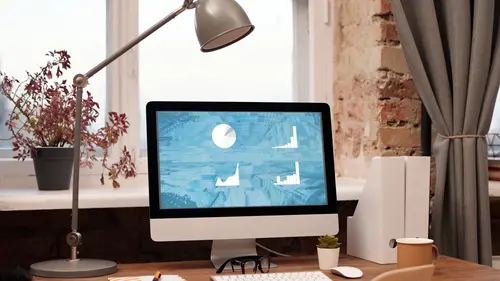
Monitor yang menyala tetapi tidak menampilkan gambar adalah masalah umum yang sering dialami oleh pengguna komputer.
Masalah ini bisa terjadi pada berbagai jenis perangkat, baik itu PC desktop maupun laptop yang menggunakan monitor eksternal.
Penyebabnya bisa bervariasi, mulai dari masalah koneksi kabel, pengaturan perangkat lunak, hingga kerusakan pada komponen perangkat keras.
Untuk mengatasinya, pengguna perlu melakukan beberapa langkah pemeriksaan dan perbaikan agar monitor dapat kembali berfungsi dengan normal.
Salah satu penyebab paling umum dari masalah ini adalah koneksi kabel yang longgar atau rusak. Kabel HDMI, VGA, atau DisplayPort yang tidak terpasang dengan benar dapat menyebabkan monitor tidak menerima sinyal dari komputer.
Oleh karena itu, langkah pertama yang harus dilakukan adalah memastikan semua kabel tersambung dengan baik dan tidak mengalami kerusakan.
Jika perlu, coba gunakan kabel lain untuk melihat apakah masalahnya terletak pada kabel yang digunakan.
Selain itu, masalah pada kartu grafis atau driver tampilan juga bisa menjadi penyebab monitor tidak menampilkan gambar.
Jika kartu grafis tidak terdeteksi atau mengalami kegagalan, komputer mungkin tidak dapat mengirimkan sinyal ke monitor.
Pengguna dapat mencoba mencabut dan memasang kembali kartu grafis pada slotnya jika menggunakan PC dengan kartu grafis terpisah.
Selain itu, memperbarui driver kartu grafis melalui mode aman (safe mode) juga bisa menjadi solusi untuk mengatasi masalah ini.
Terkadang, resolusi layar yang tidak sesuai dengan kemampuan monitor dapat menyebabkan tampilan menjadi blank.
Untuk mengatasi hal ini, pengguna bisa mencoba masuk ke Safe Mode atau menghubungkan monitor lain untuk mengatur ulang resolusi tampilan.
Dalam kasus ini, pengguna bisa mencoba menghubungkan komputer ke monitor lain untuk memastikan apakah monitornya yang bermasalah.
Jika monitor lain juga tidak menampilkan gambar, maka kemungkinan besar masalah ada pada komputer, seperti kerusakan pada motherboard atau komponen lainnya.
Baca Juga: https://ruangbimbel.co.id/keunggulan-kebun-vertikal/